Почтовый клиент — это программа, которая собирает все почтовые ящики на одной платформе и выполняет функции обычной почты: принимает и отправляет письма, сортирует входящие, настраивает уведомления.
Разберёмся, когда вместо обычной почты нужен почтовый клиент.
Зачем нужны почтовые клиенты
Почту можно завести в почтовом сервисе Google, «Яндекс» или Mail.ru. Как только понадобится проверить ящик, нужно открыть браузер на компьютере и залогиниться. Если ящиков несколько и на каждый приходят важные письма, то действия придётся повторять несколько раз.
Ещё на почтовых сервисах часто мелькают баннеры. Они отвлекают от работы и мешают сосредоточиться на чтении писем.
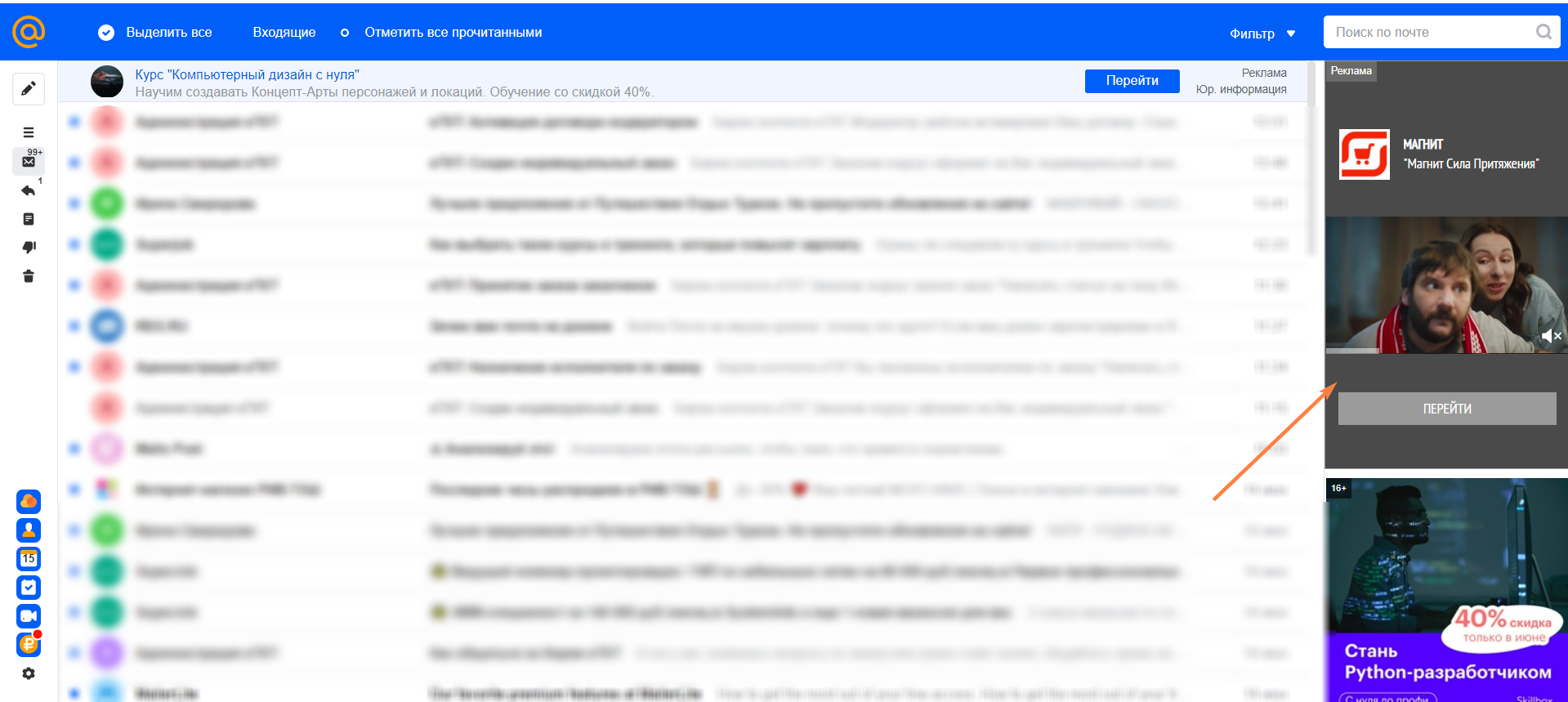
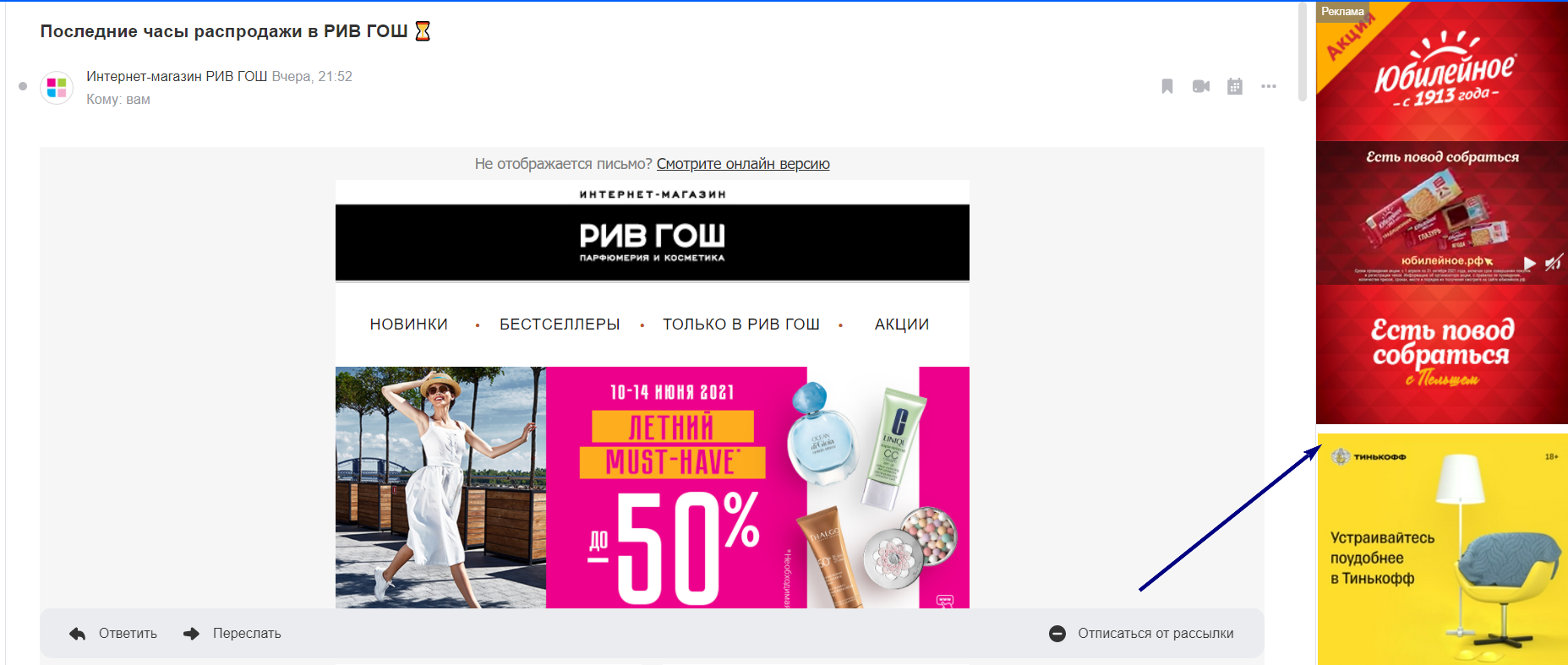
Чтобы не открывать каждый почтовый ящик в отдельном окне браузера и не вводить несколько раз логин и пароль, можно использовать почтовый клиент. Он объединит на одной платформе все ящики, и письма будут приходить в одно место. Также в клиентах нет отвлекающей рекламы.
Protonmail: почтовый сервис со сквозным шифрованием писем
Что умеет и какие преимущества есть у почтового клиента
Уведомляет о новых письмах
Почтовый клиент не нужно открывать раз за разом, чтобы проверить папку с входящими. Установите время, согласно которому клиент будет проверять, пришли ли новые письма, и если да, то загружать их на компьютер.
В итоге вся почта будет храниться не в интернете, а на компьютере и будет доступна, даже если связь перестанет работать.
Объединяет сколько угодно почтовых сервисов
В почтовом клиенте можно подключить любое количество почтовых сервисов. Входящие могут попадать в одну папку или разные. Папок с входящими письмами можно создать столько, сколько нужно: например, отдельную папку для личных переписок, папку для общения с коллегами и папку для рассылок.
Лёгкий поиск и быстрое открытие писем
Письма можно быстро находить через поиск по отправителю, дате получения, ключевому слову.
Так как письма хранятся на жёстком диске компьютера, то открываться они будут за одну—две, даже если в них вложены тяжёлые файлы.
Не блокирует работу почтовых сервисов
Даже если клиенту подключён почтовый сервис, то его можно открыть напрямую из браузера в любой момент.
Как работает почтовый клиент
После того как письмо написано и отправлено, оно не сразу приходит в почту получателя. Сначала оно попадает на промежуточный сервер — сервер-релей.
Отправка письма на сервер-релей происходит по специальному протоколу — SMTP. А получать письма можно по каналу POP3 или IMAP.
Для работы POP3 не нужен стабильный интернет, а IMAP будет плохо работать при периодических разрывах связи. Это стоит учитывать при настройке.
Как выбрать почтовый клиент
Обратить внимание на цену
Чтобы начать пользоваться почтовым клиентом, необязательно покупать платные программы. Можно выбрать бесплатный почтовый клиент, который будет содержать все базовые функции: сортировку писем, отправку, поиск по почте и другие.
Sendinblue: сервис Email рассылок с бесплатной отправкой до 300 писем в день
Обратить внимание на мобильную версию
Если вы часто бываете в командировках или в дороге, то просматривать входящие приходится на смартфоне. Через почтовый клиент это удобно делать, если у него есть мобильная версия.
Обратить внимание на совместимость с почтовиками
Почтовые клиенты обычно без проблем работают с популярными почтовыми сервисами — Google или Yahoo. Но если у вас есть ящик на каком-то редком сервисе, лучше заранее убедиться, что клиент сможет работать с ним.
Обратить внимание на интерфейс
Строгих правил по выбору интерфейса нет. Главное, чтобы интерфейс был интуитивно понятен и устраивал визуально.
Обзор почтовых клиентов
The Bat!
Достоинства. Платный почтовый клиент, который можно протестировать бесплатно в течение 30 дней прежде, чем купить.
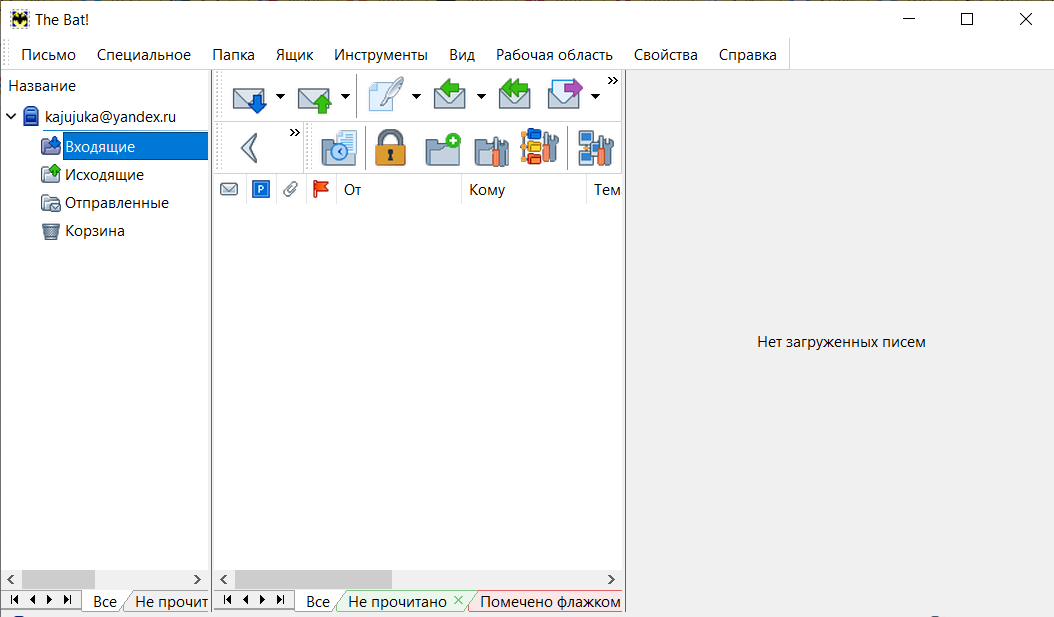
Помимо стандартных функций по отправке писем, в The Bat! можно установить антивирус и проверять входящие на спам и угрозы.
А ещё подключать автономные адресные книги, которые будут доступны, даже если интернет не работает. Также можно устанавливать плагины, проверять орфографию и использовать шаблоны для ответов.
Недостатки. Можно подключить не так много дополнительных расширений. Платная подписка начинается от тысячи рублей.
Microsoft Outlook
Достоинства. Клиент можно использовать не только как почту, но и органайзер: планировать встречи, переговоры и звонки.
В Microsoft Outlook можно настраивать звуковые оповещения по шаблонам, разделять входящие на личные и деловые, настроить правила фильтрации писем.
Ещё одно преимущество — это поддержка VBA макросов. Макросы позволяют расширить функционал клиента через программный код.
Недостатки. Клиент платный. Цена единоразовой покупки в среднем начинается от 10 000 рублей.
EM Client
Достоинства. Имеет бесплатную версию, на которой можно подключить два почтовых ящика. Если нужно больше, придётся купить лицензию.
В EM Client есть встроенный русификатор, проверка текста на ошибки. А ещё пользователи могут общаться через встроенный чат, в котором сохраняется история переписки.
Недостатки. Клиент не проверяет вложения в письмах на вредные программы и угрозы.
SeaMonkey
Достоинства. Клиент распространяется бесплатно, а значит не нужно тратить деньги на покупки подписок или лицензий.
SeaMonkey имеет проверку на спам, поэтому во входящие не попадут подозрительные письма. Также настроить клиент можно через множество дополнений. Например, добавить статус загрузки файлов, менять меню и отображение рабочего пространства.
Недостатки. Нестандартный интерфейс, к которому нужно привыкнуть. Например, в рабочем пространстве нет кнопки поиска.
Подведём итог
Почтовый клиент пригодится тем, у кого несколько почтовых ящиков и нужно отслеживать письма в каждом.
Клиент помогает управлять всеми почтовыми ящиками с одной платформы. При этом доступны стандартные функции: отправка и получение писем, сортировка, создание адресной книги, фильтрация писем на спам.
Почтовый клиент можно подключить бесплатно или купить лицензию. Чтобы выбрать подходящий вариант, лучше сравнить функционал нескольких клиентов и на основе этого выбрать программу.
Источник: emailsoldiers.ru
Что такое электронная почта (емайл) и как ей пользоваться?
E-mail (электронная почта): что это такое, зачем это нужно
Данная статья написана специально для тех, кто только осваивает азы компьютерной грамотности, постигает общие принципы работы и поведения в Интернете, для людей старшего поколения, для самый юных наших читателей.
Если вам хорошо известно, что такое E-mail (адрес электронной почты) и для чего он необходим, проигнорируйте этот текст и переходите к более серьезным публикациям сайта todid.ru.
Поскольку ранее мы не единожды писали о том, как зарегистрировать E-mail на Mail.ru, на Яндексе, на Бигмире, было бы неправильно не раскрыть самого смысла электронного ящика. И именно этим мы будем заниматься по мере дальнейшего изложения.
Повторимся, статья предназначается самым неопытным пользователям, новичкам, так называемым «чайникам» (в хорошем смысле этого слова), а потому мы попытаемся учесть все мельчайшие подробности.

Как пользоваться E-mail, зачем нужна электронная почта
E-mail – это адрес электронной почты
, который можно сравнить с вашим домашним физическим адресом. На электронные ящики приходят такие же письма, как и бумажные, только формат подачи информации для них отличается – письма здесь цифровые.
В таких письмах можно передавать оппоненту самые разные данные. Например:
- полезные ссылки
- текстовые сообщения
- видео и музыку
- фотографии и картинки
- поздравления и открытки
- все прочие виды материалов и информации, какие только можно встретить в Интернете.
Адрес электронной почты E-mail необходим и наиболее часто используется:
- для регистрации на других сайтах
- для авторизации на других сайтах (в качестве логина)
- для подтверждения своей личности (как идентификатор)
- для подтверждения того, что вы являетесь реальным живым человеком, а не роботом
- для обмена сообщениями, письмами с окружающими, близкими, друзьями, родней
- для осуществления любой активной деятельности в Сети (покупка, продажа, заказ, получение информации, запрос в службу помощи и т.д.).
Для человека, решившего выйти на просторы Интернета, создание уникального электронного ящика Email – это первое, с чего нужно начинать.
Так, например, при работе с Android телефонами, смартфонами и планшетами, без личного профиля в Google, без собственного E-mail вообще ничего нельзя поделать. Простейший доступ в Google Play и тот осуществляется только по паролю и адресу электронной почты в системе!
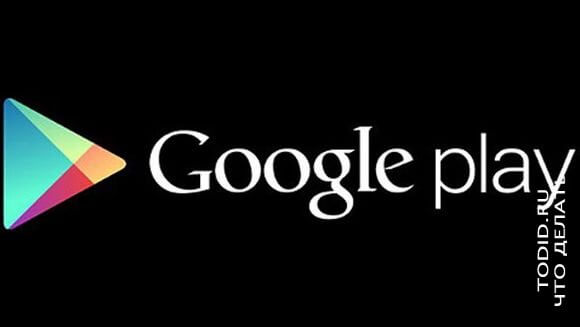
Для того чтобы грамотно пользоваться электронной почтой, вам придется:
- зарегистрировать уникальный E-mail в любом почтовом сервисе онлайн
- придумать логин и пароль для входа в почтовую службу
- запомнить, но скрыть от окружающих свои секретные пароли доступа
- выучить наизусть свой адрес почты, чтобы свободно указывать его при необходимости
Пароль в данном случае можно сравнить с ключами от вашего дома! Пароль – это очень важная и секретная информация, которую лучше не разглашать. Чем надежнее, разнообразнее и оригинальнее, длиннее и сложнее ваш пароль, тем больше шансов, что злоумышленники, воришки и мошенники не проникнут в ваш «электронный дом».
Подробнее о том, как создаются хорошие пароли, можно почитать в соответствующей статье нашего сайта todid.ru.

Что означает E-mail, из чего он состоит
Для понимания смысла, заложенного в адресе электронной почты, необходимо разобраться с его обязательными составляющими. В качестве примера возьмем простенький адрес
А)
«pochta» — это уникальный идентификатор пользователя в почтовой системе. Почти всегда идентификатор пользователя и логин – это одно и то же. Уникальный логин может состоять из букв латинского алфавита (англ.), из цифр, из знаков разделения и препинания (из символов).
Какой выбрать идентификатор для себя – решать только вам. Главное – он должен быть запоминающимся и уникальным, т.е. неповторимым и свободным.
В)
«gmail.com» — ссылка на конкретный почтовый сервис, на почтовую службу. Поскольку вы можете создавать свои электронные ящики в разных системах, это окончание может отличаться.
К наиболее популярным почтовым сервисам стоит отнести:
Почтовых сервисов сейчас так много, что перечислить их все просто нереально. Для простоты работы в Интернете лучше завести почтовый ящик в одной из популярных (описанных выше) систем и пользоваться им повсеместно.
ВАЖНО
: если вы планируете вести в Сети активную деятельность, будет лучше создать не один, а несколько электронных ящиков. Один, к примеру, можно использовать по работе, для рабочей переписки, другой – для родственников и друзей.
Такой подход весьма удобен для быстрой сортировки и обработки полученных писем. В определенных случаях можно настроить перенаправление, пересылку писем из всех своих ящиков на один единственный E-mail.
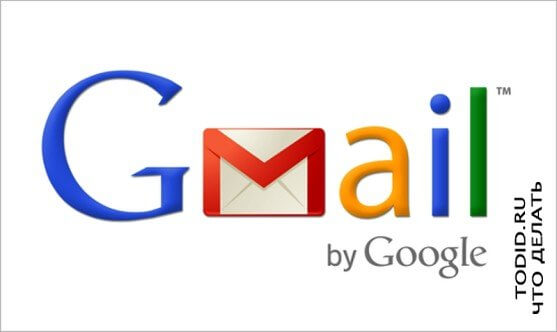
Для того чтобы доступ к ящику вашей электронной почты сохранялся за вами и не терялся, чтобы вы могли войти в систему даже забыв пароли для входа, используется дополнительное подтверждение, идентификация. Такое подтверждение личности может производиться:
- через привязку телефонного номера мобильного аппарата (по СМС)
- через адрес дополнительной электронной почты (запасной E-mail)
- с помощью секретного вопроса, ответ на который вы указываете еще при регистрации
Нередко почтовый ящик присваивается автоматически при регистрации, например, в какой-нибудь крупной системе. Так, например, происходит в Google. Для всех служб и инструментов пользователю достаточно завести один единственный профиль, который можно использовать повсеместно, для любых средств Google. Аналогичная картина наблюдается с Яндексом.
В целом, вышеописанных данных для новичка более чем достаточно. Теперь вы знаете, что такое E-mail адрес электронной почты, знаете, из чего он состоит и как его использовать.
Завести новый Email вам поможет эта пошаговая инструкция нашего сайта. Как видно, ничего сложного и заумного здесь нет!
Что такое электронная почта (E-mail)
Электронная почта (E-mail) является одной из самых первых технологий для передачи и получения сообщений по компьютерной сети. Зародившись в далеком 1965 году, она стала революцией в сфере коммуникаций и дала толчок к развитию сети интернет.
К настоящему времени, электронная почта практически самая востребованная служба в интернете. С ее помощью ведется как деловая, так и личная переписка, ее используют для передачи различных файлов, многие сайты используют ваш e-mail адрес для подтверждения регистрации, и это далеко не все возможные способы ее применения.

Электронная почта
— это технология для отправки и получения электронных писем между компьютерами в локальной сети или сети интернет, по протоколу SMTP. По принципу работы и составу во многом повторяет обычную «бумажную почту», и заимствует у нее такие термины, как «ящик», «почта», «письмо», «доставка» и ряд других.
История появления электронной почты
В конце 60-ых годов прошлого века интернет еще не появился, и одной из самых первых сетей на тот момент была сеть APRANET, которая впоследствии и переросла в глобальную паутину. Компьютеры были огромного размера и очень дорогими, поэтому крупные предприятия и институты использовали мэйнфреймы (большие универсальные компьютеры), которыми одновременно могли пользоваться сразу несколько человек с разных терминалов и хранить там свои файлы.
Официально считается, что электронная почта появилась в 1971 году, но начало было положено еще в 1965, тогда в Массачусетском технологическом институте (MIT) два сотрудника Ноэль Морис и Том Ван Влек, написали программу MAIL для системы CTSS (одна из первых в своем роде операционных систем, которая позволяла работать за одним компьютером сразу нескольким пользователям), установленной на компьютер IBM 7090/7094. При исполнении команды MAIL, в папке пользователя, кому адресовалось сообщение, формировался или редактировался файл MAIL BOX (Почтовый ящик), в него записывался текст сообщения. Программа давала возможность обмениваться сообщениями только в одном мэйнфрейме.
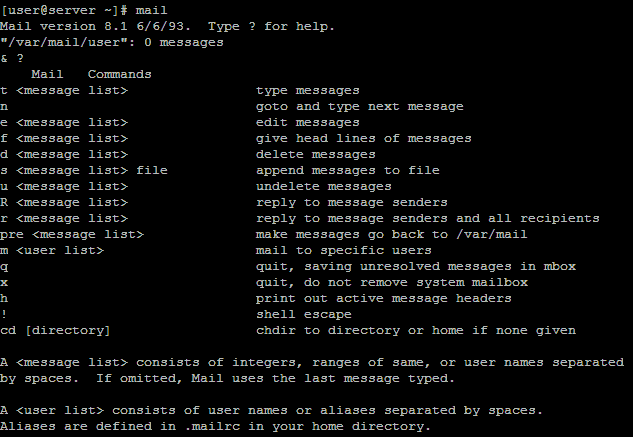
Интерфейс программы MAIL
Официальная дата создания электронной почты – 1971 год, именно тогда было отправлено первое электронное письмо. Ее создателя зовут Рэй Томлинсон.
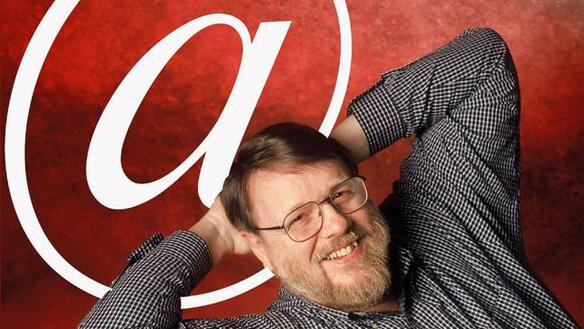
В марте 1972 года, коллега Томлинсона, Лоуренс Робертс, доработал его программу, добавив в нее множество новых функций, таких как создание и сортировка списка писем, выборочное чтение определенного сообщения, сохранение посланий в файлах и пересылку сообщений на другой e-mail. Именно эта программа стала выглядеть, как настоящий почтовый клиент.
Электронная почта быстро завоевала популярность, и уже через полтора года через нее проходило 75% данных всей сети. В 1975 году была запущена первая рассылка писем, а уже в 1979 г. появился и первый смайлик .
Первый в своем роде веб-сервис Hotmail, у которого был web-интерфейс был запущен в 1996 году.
В России расцвет электронной почты можно отнести к запуску почтового сервиса mail.ru в 1998 году. С того времени появилась множество и других почтовых сервисов, но кто-то из них стал лидером на рынке, а кто-то остался в аутсайдерах.
Принцип работы электронной почты
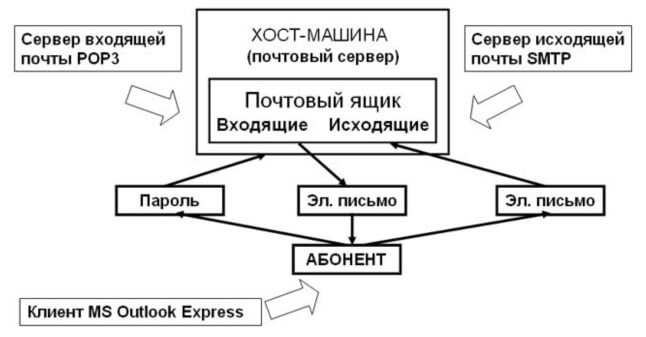
Схема работы E-mail
Достоинства электронной почты:
К минусам можно отнести:
- Наличие спама (вирусные и рекламные рассылки)
- В наше время о них уже можно практически забыть, так как все крупные почтовые сервисы каждый год, все лучше решают эту проблему.
- С каждым годом данная проблема решается проще. Например сервис Gmail позволяет отправлять письмо максимум 25Мб, но если вам нужно отправить файл большего размера, он любезно предложит вам загрузить вначале файл в его облачное хранилище Google Drive, а потом уже отправить.
- Но они чаще всего случаются не по вине крупных почтовых серверов, а по вине сайтов или форумов, которые не могут нормально отослать, например, подтверждающее письмо на электронный адрес.
- Но я, если честно, с этим еще не встречался, чаще не пришедшее письмо можно найти в папке «СПАМ»
Термины электронной почты
Адрес электронной почты
– это идентификатор почтового ящика, который вы получаете при регистрации на каком-либо почтовом сервере, на него будут приходить электронные письма.
Почтовый сервер
— это специализированный сервер электронных сообщений со специальной программой, которая позволяет отправлять сообщения с одного компьютера на другой.
Электронный почтовый ящик
– это место, выделенное на почтовом сервере, для приема и хранения писем пользователей, которые были отправлены на адрес связанный именно с этим почтовым ящиком. Письма отсылаются по протоколу SMTP, а принимаются по POP3 или IMAP. Место занимаемое пользователем на почтовом сервере называется дисковой квотой. Разные почтовые сервисы дают разных объем такой квоты, но ее всегда можно увеличить за символическую плату.
СПАМ
(spam, junk mail) – насильное навязывание пользователю писем рекламного характера, которые могут содержать в себе вирусы, а также вымогательство денег или личных данных. Относится не только к электронной почте, но и к другим средствам связи.
СПАМ-фильтры
— гибкая система фильтрации почты от спама. Сообщения содержащие спам попадают в соответствующую папку «СПАМ».
Fax-mailbox
(факсимильный почтовый ящик) – похож по принципу с ящиком голосовой почты. Позволяет отправить факс на емейл, откуда пользователь может извлечь его дистанционно, просто набрав нужный номер на самом факсе.
Почтовый клиент
(e-mail клиент, почтовая программа, мейл-клиент, мейлер) – специальная программа для управления почтой, которая устанавливается на компьютер или другой девайс пользователя.
Интернет почта
(веб почта) – веб-версия почтового клиента, например у яндекса она находится здесь: https://mail.yandex.ru/
В заключение
Создать электронную почту довольно просто, к настоящему времени есть множество сервисов предоставляющих такие услуги. В следующих статях мы поговорим о том как создать электронную почту и рассмотрим самые популярные в России почтовые сервисы.
Источник: proctoline.ru
Работа с электронной почтой

Первые версии электронной почты появились в 1965 году. Постепенно под обмен письмами стали выделяться отдельные серверы, а пользователи начали свободно регистрироваться в Hotmail, Google или Яндексе. Сейчас все компании и работники взаимодействуют друг с другом посредством Email – сюда входит пересылка документов, деловая пересылка, приглашения.
А также сервисами пользуются обычные люди в личных целях. Сегодня мы поговорим о том, как работает электронная почта. Разберем шаги, которые необходимо выполнить перед использованием ящика.
Как работает Email?
В ходе развития технологий принцип функционирования электронного ящика и обмена сообщениями между серверами менялся. Рассмотрим текущий и устоявшийся вид Email и схему пересылки писем подробнее.
Структура почтового адреса
На сегодняшний день почтовый ящик имеет единый вид вне зависимости от используемого сервиса. Он состоит из следующих компонентов:
Схема пересылки
Рассмотрим пошагово схему отправки и получения письма с одного ящика на другой в рамках серверов и специальной терминологии. В момент отправки сообщение пересылается с одного почтового узла на другой. Такие сервера называются агентами пересылки писем (Mail Transfer Agent).
Разберем принцип работы электронной почты:
- Пользователь составляет сообщение и нажимает кнопку отправки. В этот момент агент пользователя (Mail User Agent) передает информацию на сервер MTA, упомянутый выше.
- После этого MTA отправляет письмо на сервер Mail Delivery Agent (MDA) – агенту доставки почты. На данном этапе информация хранится до того момента, когда адресат решит воспользоваться ящиком и получит письмо.
- Теперь почта извлекается по одному из основных протоколов (POP или IMAP) и попадает на MUA (почтовый клиент получателя).

Чтобы никто из посторонних пользователей не мог получить доступ к письму, MDA защищается логином и паролем от учетной записи.
Из-за особенностей в истории развития электронной почты авторизация на сервере при отправке сообщения не требуется. Поэтому существуют открытые релеи, которые используются при спам-рассылках и создании временных ящиков. Чтобы обезопасить клиентов, почтовые сервисы и провайдеры постоянно пополняют черный список, куда попадает каждый открытый релей.
Теперь подробнее о протоколах распаковки письма перед получением конечным пользователем. Используются две схемы работы:
- POP3 (Post Office Protocol 3). С помощью данного протокола письма скачиваются на компьютер или телефон, а после удаляются с сервера MDA. При открытии ящика с другого устройства вы не обнаружите входящих посланий.
- IMAP (Internet Message Access Protocol). Более современный и удобный вариант, поскольку доступ к учетной записи и письмам предоставляется на сервере. Входящие и отправленные данные можно открыть с любого устройства, если они синхронизированы.
Вариант с POP3 удобен в случае, если вы работаете с Email только на одном устройстве. Когда постоянно переключаетесь между девайсами (рабочий ПК, планшет, личный телефон и прочее), то нужно настраивать почту через IMAP.
Состав письма
Перейдем к разбору состава практически любого письма, с которым сталкиваются все пользователи почтовых сервисов:
- Тема сообщения. Является заголовком, в котором необходимо указывать тему письма. В таблице входящих сообщений получатель первым делом видит данный заголовок, поэтому в нем должна содержаться основная мысль или просьба.
- Тело письма. В теле передается вся необходимая информация в виде текста, изображений, ссылок и прочих материалов, которые не относятся к прикрепленным документам. Сюда же относится подпись, добавляющаяся к каждому шаблону.
- Прикрепленные файлы. К письму можно добавить любые файлы (архивы, фото, аудио, текстовые документы и так далее). В разных почтовых сервисах объем файлов может составлять от 20 до 30 Мб.
Регистрация в веб-сервисе
Первым делом следует определиться с почтовым сервисом, на котором вы зарегистрируете свой ящик. Рекомендуется выбирать между известными и надежными вариантами, представленными в данном списке:
- Gmail https://mail.google.com/mail ;
- Yandex https://yandex.ru/ ;
- Mail.ru https://mail.ru/ ;
- Yahoo! Mail https://www.yahoo.com/ ;
- Outlook https://products.office.com/ru-ru/outlook/email-and-calendar-software-microsoft-outlook ;
- AOL Mail https://login.aol.com/ .
Требования для прохождения регистрации в любом из перечисленных сервисов минимальные – это мобильный номер и/или резервная электронная почта. Страница с анкетой для создания аккаунта на примере Яндекса:

После завершения регистрации обязательно запомните логин и пароль, чтобы авторизовываться на других устройствах (с телефона, планшета или ноутбука).
Поскольку в основном пользователи регистрируются через официальные сайты, то и работать с Email они начинают в браузере. Для удобства при первом входе вы можете сохранить данные авторизации в менеджере паролей обозревателя, если работаете с личного компьютера. Затем добавьте страницу с личным кабинетом в закладки для быстрого доступа. На официальном сайте доступны все возможности и настройки почтового сервиса без исключений.
Почтовые клиенты
Альтернативный вариантом является установка отдельного почтового клиента. Через утилиту можно авторизоваться с помощью тех же логина и пароля. Ниже представлены популярные программы для работы с электронной почтой.
Приложение «Почта» на Windows 10 подойдет тем, кто не хочет устанавливать сторонний софт. Интерфейс стилизован под операционную систему. Позволяет добавлять основную учетную записи Microsoft на вашем компьютере, а также Gmail, Yahoo!, iCloud, Outlook и другие сервисы. Имеется ручная настройка с выбором протоколов, вводом портов и серверов.

Microsoft Outlook – фирменная программа, входящая в состав пакета Office. Клиент выполнен в форме остальных офисных программ компании. Сверху располагается панель с основными инструментами. Слева список разделов с письмами и настройками, а по центру – таблица с сообщениями. Поддерживается привязка популярных сервисов и ручная настройка клиента.
Можно добавлять несколько ящиков и работать с ними параллельно.

Mozilla Thunderbird – программное обеспечение от создателей браузера Mozilla Firefox. Доступно для загрузки по ссылке https://www.thunderbird.net/ru/ . Приложение поддерживает добавление нескольких учетных записей, а также подключение новостной ленты.

The Bat! – одна из старых и известных утилит для работы с электронной почтой. Скачать актуальную версию приложения можно по ссылке https://www.ritlabs.com/ru/products/thebat/download.php . Выделяется на фоне конкурентных решений максимальной гибкостью в настройках под требования пользователя.

Специально разработанные приложения имеют ряд преимуществ перед веб-интерфейсом:
- вариативность настроек;
- быстродействие;
- привязка нескольких аккаунтов сразу (нет ограничений заглавным почтовым сервисом).
Мобильные приложения
Если вы работаете с Email преимущественно на смартфонах или планшетах, то обратите внимание на мобильные приложения. К первой категории таких программ относятся фирменные почтовые клиенты от Yandex, Google, Mail.ru и других сервисов. Все перечисленные версии софта вы можете скачать бесплатно через магазины Play Market или App Store в зависимости от платформы мобильного устройства.
Есть ряд почтовых клиентов, позволяющих авторизовываться с помощью любых Email. Некоторые из них есть как на компьютере, так и на Android/iOS:
- BlueMail;
- Microsoft Outlook;
- AquaMail;
- Spark и другие.
Пошаговая работа с ящиком
Разберемся, как работать с Email – от создания учетной записи до настроек и процедуры отправки писем.
Окно личного кабинета
Вне зависимости от используемого сервиса и способа работы (веб-интерфейс или почтовая программа), в большинстве аккаунтов используется одинаковая структура. Главная страница, через которую вы будете взаимодействовать с письмами, состоит из следующих элементов (на примере Yandex.Mail):
- верхняя панель с общими инструментами, поисковой строкой, главным меню и переходом к разделу настроек (1);
- боковой список с разделами писем – входящие, отправленные, удаленные, спам, черновики и пользовательские папки (2);
- основной блок (3) с таблицей сообщений (сюда входит панель для сортировки, строки с заголовками и датой получения письма).

При открытии любого письма меняется только основной блок – вместо таблицы с сообщениями появляется текст и содержимое выбранного послания.
Главные настройки аккаунта
Перед началом работы с новой почтой следует заняться базовыми настройками ящика. В большинстве сервисов переход к нужному разделу осуществляется вызовом меню через имя пользователя и входом в соответствующую вкладку.
Сначала отредактируйте информацию об отправителе. Нужно вписать имя или название фирмы, которое будет видеть получатель в поле отправителя (вместе с электронным адресом). Можно добавить фотографию или логотип. Не забудьте сформировать подпись – блок текста, завершающего каждое письмо. Появляется в шаблоне автоматически, поэтому существенно упрощает набор десятков сообщений ежедневно.

Если вы работаете с несколькими сервисами, то настройте синхронизацию между ними. Например, можно включить сбор почты с других ящиков. Все входящие письма будут автоматически пересылаться в текущий личный кабинет. Можно создать ряд правил, которые будут автоматически активироваться при соблюдении каких-либо условий. Например, переместить сообщение определенного пользователя в конкретную папку.
Для большего удобства можно создать пользовательские папки. Им можно присваивать любые названия, редактировать и удалять в любое время. Стандартные разделы изменять нельзя.
Еще один важнейший пункт настроек – это безопасность. Если вы используете почту для важных переговоров, то обязательно зайдите в раздел управления аккаунтом и привяжите резервный Email, мобильный номер, установите контрольный вопрос и включите двухфакторную аутентификацию.

Процедура отправки письма
После выполнения базовых настроек сервиса переходим к написанию сообщений. Рассмотрим данную процедуру пошагово:
1. Зайдите в почтовый клиент или веб-сервис и авторизуйтесь.
2. Нажмите кнопку «Написать» на главной странице ЛК.
3. Введите адрес получателя вручную или выберите его из списка контактов.
4. Ниже впишите тему письма, которую пользователь увидит на предпросмотре.

5. Теперь введите или вставьте готовый текст письма. Можно вставить уже отформатированный вариант или придать тексту нужный вид с помощью встроенных инструментов редактирования – шрифты, стили, заливка, цитаты, списки и так далее.
6. С помощью кнопки прикрепления файлов (обычно отображается в виде скрепки) добавьте материалы, которые следует переслать. Следите за их размером – файлы сверх нормы будут прикрепляться к фирменному облачному хранилищу.
7. Дополнительно можно настроить оповещения и включить отложенную пересылку. Нажмите кнопку «Отправить».

Правила использования Email
Перейдем к правилам работы с Email, которые помогут выстроить переписку и управлять почтовых архивом:
- Проверяйте правильность ввода адреса получателя. Постоянных собеседников занесите в контакты.
- Соблюдайте правила языка, на котором пишете текст. Не используйте Caps Lock, разноцветные шрифты в деловой переписке.
- Излагайте мысли кратко. Расширенную информацию можно прикрепить в виде файла.
- Делайте пометки о том, что вы прикрепляете ссылки. То же самое относится к файлам.
- Используйте функцию «Ответить всем», если нужно донести сведения до всех лиц, участвующих в переписке.
- При длительной переписке используйте цитаты и цепочки. Так собеседник сразу увидит, о чем шла речь в прошлом сообщении, даже если между ними прошло много времени.
- Указывайте тему письма. Обязательно делайте подпись с именем и контактными данными.
Работать с электронной почтой сможет любой пользователь, изучивший базовые функции и принцип отправки писем. Для этого совсем необязательно знать схему пересылки сообщений на уровне серверов. Использование Email через браузер или почтовый клиент для рядового пользователя практически не отличается.
Источник: compfaq.ru